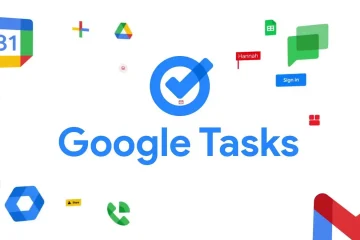La duración de la batería del Apple Watch no es la mejor, aunque el Watch Ultra tiene una duración de batería bastante decente. Especialmente si se compara con otros relojes que duran meses o incluso años con una sola carga. Pero en lo que respecta a los relojes inteligentes, el Apple Watch funciona bastante bien con la duración de la batería.
Sin embargo, siempre podría ser mejor. Así que hoy, vamos a repasar varias formas en que puede mejorar la duración de la batería en el Apple Watch Ultra y el Apple Watch Series 8. Estos consejos también funcionarán principalmente para otros relojes Apple, aunque algunas de estas características son no está disponible en los modelos más antiguos.
¿Cuánta duración de la batería tiene el Apple Watch?
Apple dice que los modelos de la serie tienen 18 horas de uso. Mientras que el Ultra es el doble a las 36 horas. Aunque a menudo obtendrá mucha más duración de la batería que eso. Apple es bastante conservador con los números de duración de la batería.
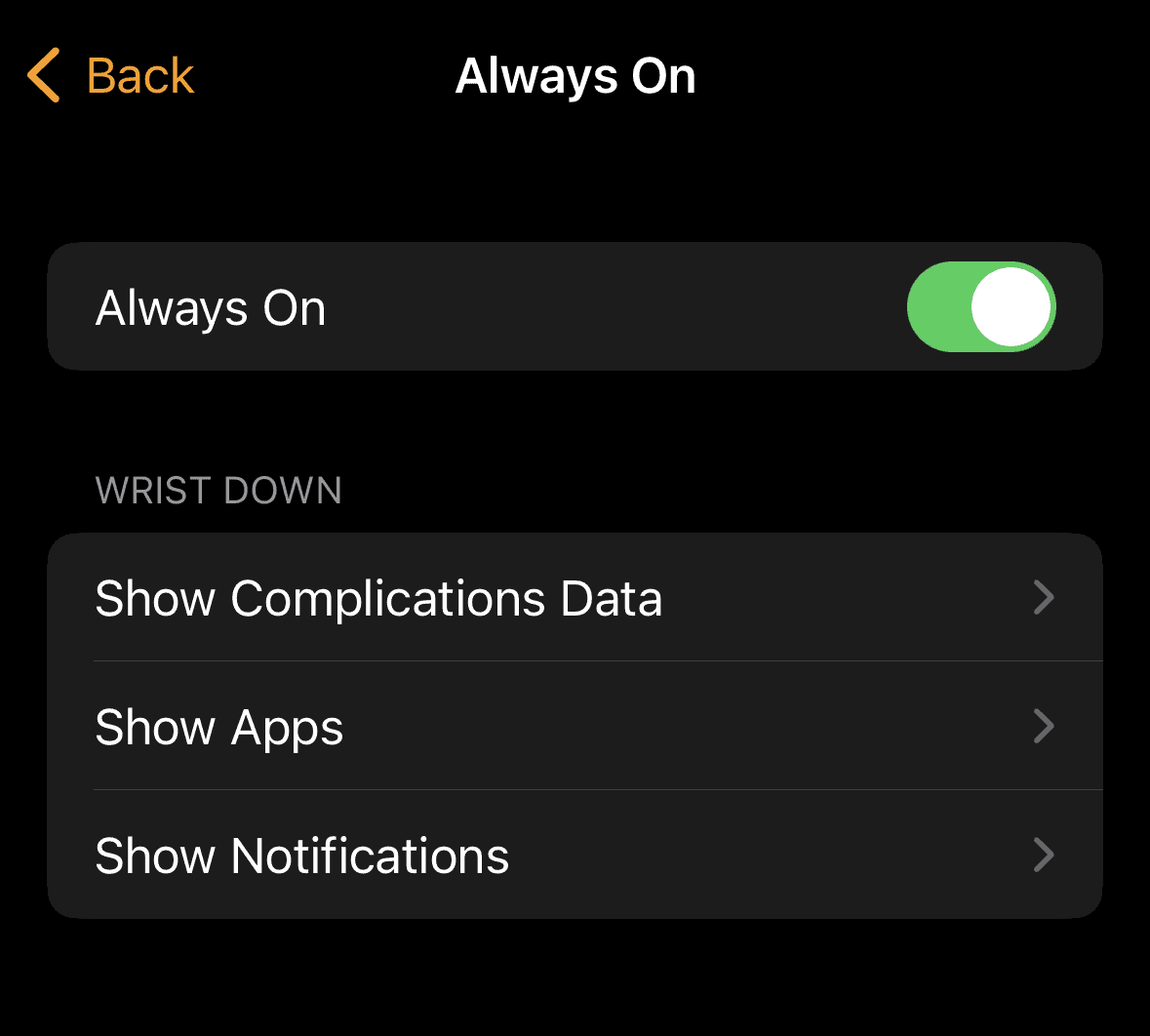
¿Cómo llega Apple a esos números? Bueno, las pruebas que Apple usa para la duración de la batería en el Watch Ultra incluyen la realización de 180 verificaciones de tiempo, 180 notificaciones, 90 minutos de uso de la aplicación y un entrenamiento de 60 minutos con reproducción de música desde Apple Watch a través de Bluetooth. También asume que 8 horas están en LTE, mientras que 28 horas están conectados a tu iPhone.
Mientras tanto, en el Apple Watch Series 8 y SE 2, Apple promete hasta 18 horas de uso. Que incluye 90 verificaciones de tiempo, 90 notificaciones, 45 minutos de uso de la aplicación y un entrenamiento de 60 minutos con reproducción de música de Apple Watch a través de Bluetooth.
Eso debería darle una buena idea de qué tipo de duración de la batería puede esperar de su Apple Watch. Ahora, aquí le mostramos cómo sacar un poco más de jugo.
Cómo mejorar la duración de la batería en su Apple Watch
Hay varias cosas que puede hacer para mejorar la duración de la batería en su tu Apple Watch. Algunos incluyen desactivar funciones, mientras que otros incluyen cambiar cosas que no necesita o usa con tanta frecuencia. Comencemos.
Cambiar el tiempo de carga
Lo primero que puede hacer es ajustar cuándo está cargando su Apple Watch. Dado que hace un gran trabajo al rastrear su sueño, no es posible cargarlo durante la noche si desea rastrear el sueño. En cambio, puedes cargarlo durante el día. Afortunadamente, la Serie 7 y la Serie 8 se cargan mucho más rápido. Por lo tanto, cargarlo al 100 % no llevará mucho tiempo.
Con el Apple Watch Ultra, es un poco más fácil cambiar el tiempo de carga. Ya que puedes obtener de dos a tres días con una sola carga. Normalmente cargo el mío por la mañana cuando estoy en mi escritorio. Manteniéndolo entre 50 y 80%. Eso es mejor para la batería, pero también me dará un poco de búfer si no la cargo al día siguiente.
Termina tu entrenamiento
Esto va a sonar como el sentido común, pero asegúrese de terminar su entrenamiento cuando realmente termine su entrenamiento. ¿Por qué? Bueno, el seguimiento de un entrenamiento es mucho más estresante para la batería. Ya que está rastreando tu frecuencia cardíaca cada segundo, en lugar de cada cinco o diez minutos. Y si está corriendo, es probable que use GPS para rastrear su carrera, lo que también puede usar mucha batería.
Así que deslice el dedo hacia la derecha en la pantalla de entrenamiento y toque”Finalizar”para finalizar su entrenamiento.
Cambiar el tiempo de activación de la pantalla
Esto parecerá sentido común, pero aún es necesario decirlo aquí. Cambiar la hora de activación de la pantalla es muy importante.
Puede desactivar Wake on Wrist Raise si lo desea. Para hacer esto, ve a la aplicación Apple Watch, toca Pantalla y brillo y luego desactiva Despertar con muñeca levantada.
También puede cambiar la duración de la activación. Para hacer esto, ve a la aplicación Apple Watch, toca Pantalla y brillo y luego toca Duración de activación. Puede marcar Wake on Crown up o Wake durante 70 segundos, o Wake durante 15 segundos.
Desactivar la pantalla siempre encendida
Desde la Serie 6, Apple debutó con la pantalla siempre encendida. Aunque no está en los modelos SE, solo en los modelos Series y Ultra. Como era de esperar, tener la pantalla encendida todo el tiempo consume una parte importante de la batería. Pero puedes apagar esto y conservar algo de jugo. ¿Cuánto jugo? Bueno, depende del reloj. En el Ultra, es probable que te lleve tres días cómodamente, pero en los relojes de 40 mm, tal vez un poco más de casa.
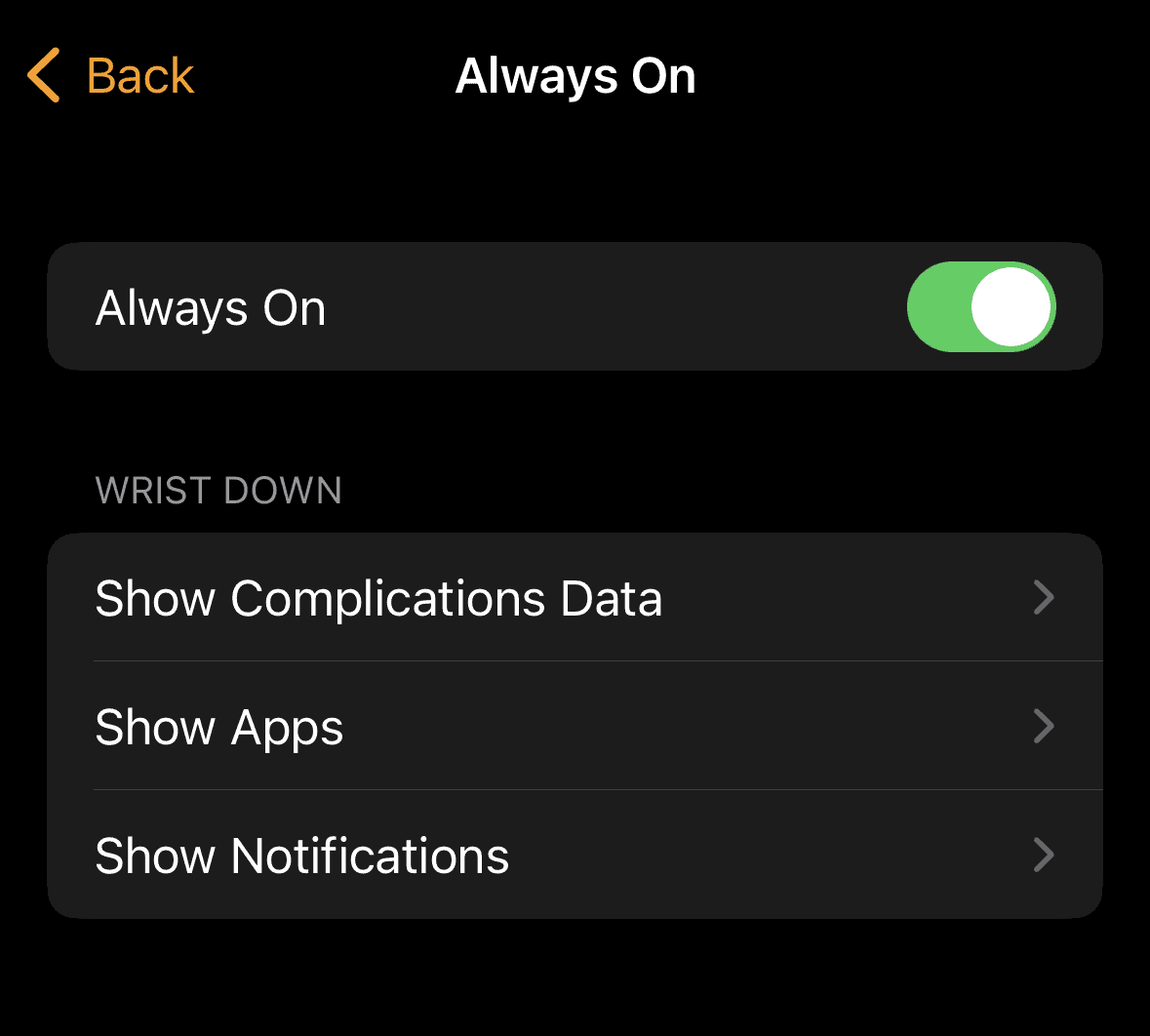
Para ello, acceda a la aplicación Apple Watch. Toque Pantalla y brillo, luego toque Siempre encendido. Presiona el interruptor para apagarlo y listo.
Apagar Hey Siri
Al igual que muchos otros relojes inteligentes, el Apple Watch siempre está escuchando”Hey Siri”o incluso”Siri”. ”. Eso, también consume algo de batería. Si bien es probable que sea una cantidad bastante pequeña de jugo, aún es jugo que podría usar más adelante. Y dado que tiene falsos positivos con bastante frecuencia, es una buena idea apagarlo.
Para hacer esto, vaya a la aplicación Apple Watch. Toca Siri. A continuación, desactive Escuchar”Hey Siri”.
Ajuste la actualización de la aplicación en segundo plano
Al igual que en su teléfono inteligente, las aplicaciones que se actualizan en segundo plano usan datos y energía desde tu Apple Watch. Entonces, si lo apaga, o al menos ajusta las aplicaciones que desea actualizar en segundo plano, también puede ahorrar algo de batería.
Para hacer esto, vaya a la aplicación Apple Watch . Toque General, luego desplácese hacia abajo para seleccionar Actualización de la aplicación en segundo plano. Desde aquí, puede alternar las aplicaciones que desea o no actualizar en segundo plano.
Ajuste qué aplicaciones pueden enviar notificaciones
Basándose en el último consejo, otra cosa puede hacer para ahorrar batería es ajustar qué aplicaciones pueden enviarle notificaciones. Una aplicación que probablemente puedas apagar es Instagram. Muchas de esas notificaciones son bastante inútiles y, de todos modos, debe abrirlas en su teléfono. También notificaciones de cualquier juego que hayas instalado.
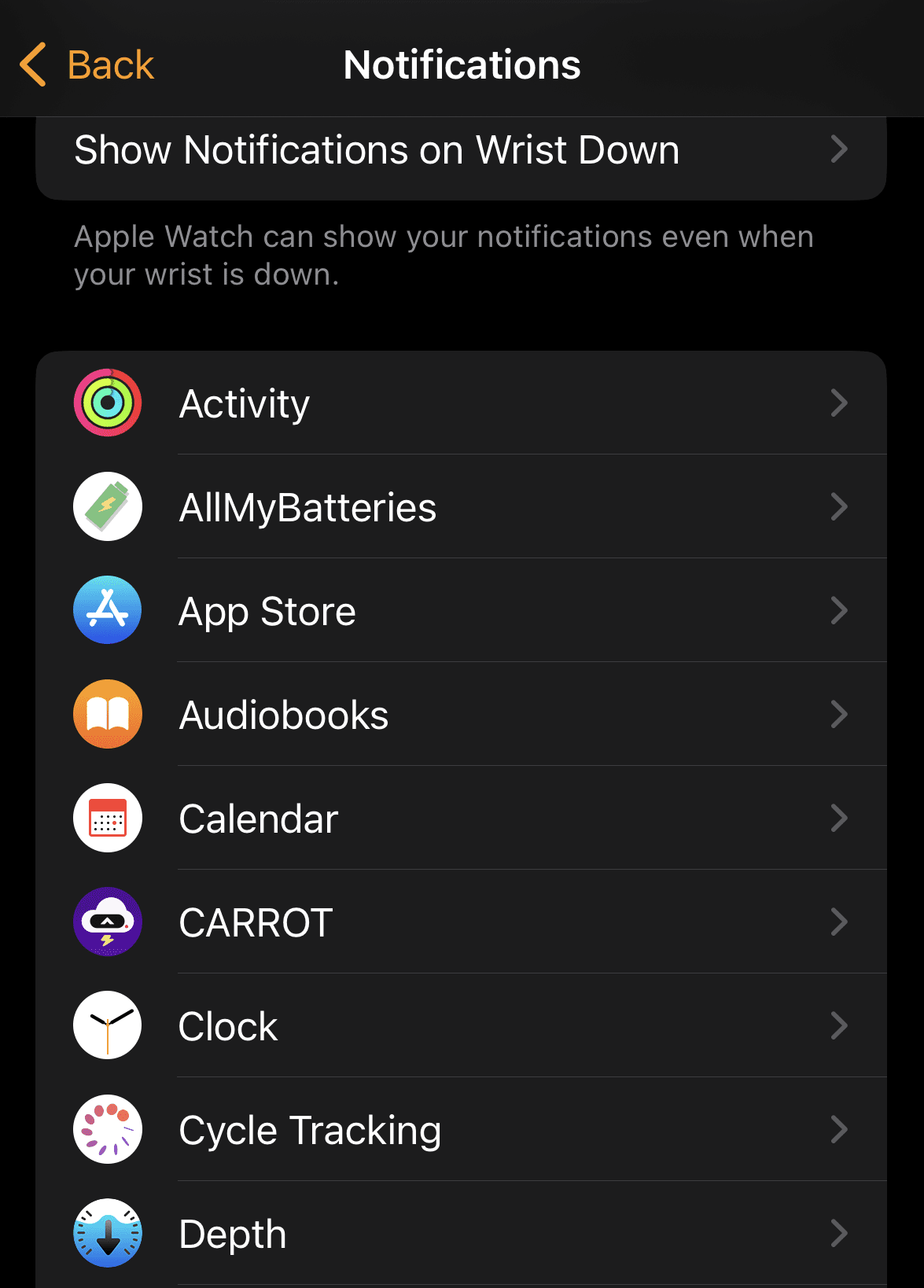
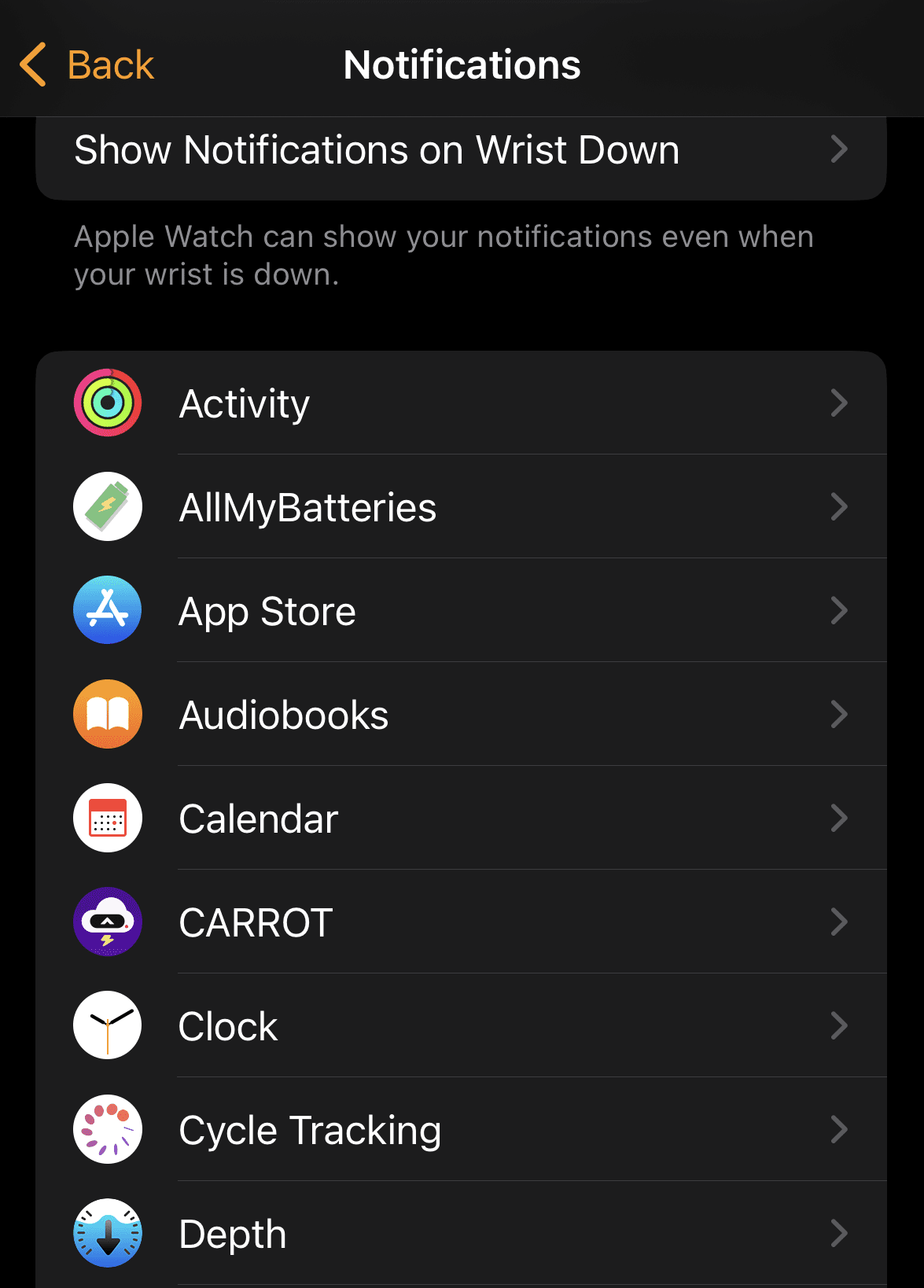
Para hacer esto, abre la aplicación Apple Watch. Toca Notificaciones. Luego toque la aplicación para la que desea cambiar la configuración de notificaciones.
Usar el modo de bajo consumo
Nuevo en watchOS 9 (lanzado en 2022), Apple ha agregado un nuevo modo de bajo consumo. Esto limitará las aplicaciones, así como otras funciones y también ralentizará el procesador. Esto es para que su reloj pueda durar hasta que llegue al cargador. Apple dice que el modo de bajo consumo puede durar hasta 60 horas en el Watch Ultra.
Para activarlo, ve al Centro de control de tu reloj. Toca el porcentaje de batería. Luego activa el Modo de bajo consumo.
Mantén tu Apple Watch actualizado
Finalmente, este es probablemente el más obvio, pero asegúrate de mantener tu Apple Watch actualizado. Apple Watch al día. Esto puede sonar un poco tonto, pero Apple enviará periódicamente actualizaciones a su reloj que tendrán correcciones de errores, mejoras de rendimiento y más. Lo que realmente puede ayudar con la duración de la batería.
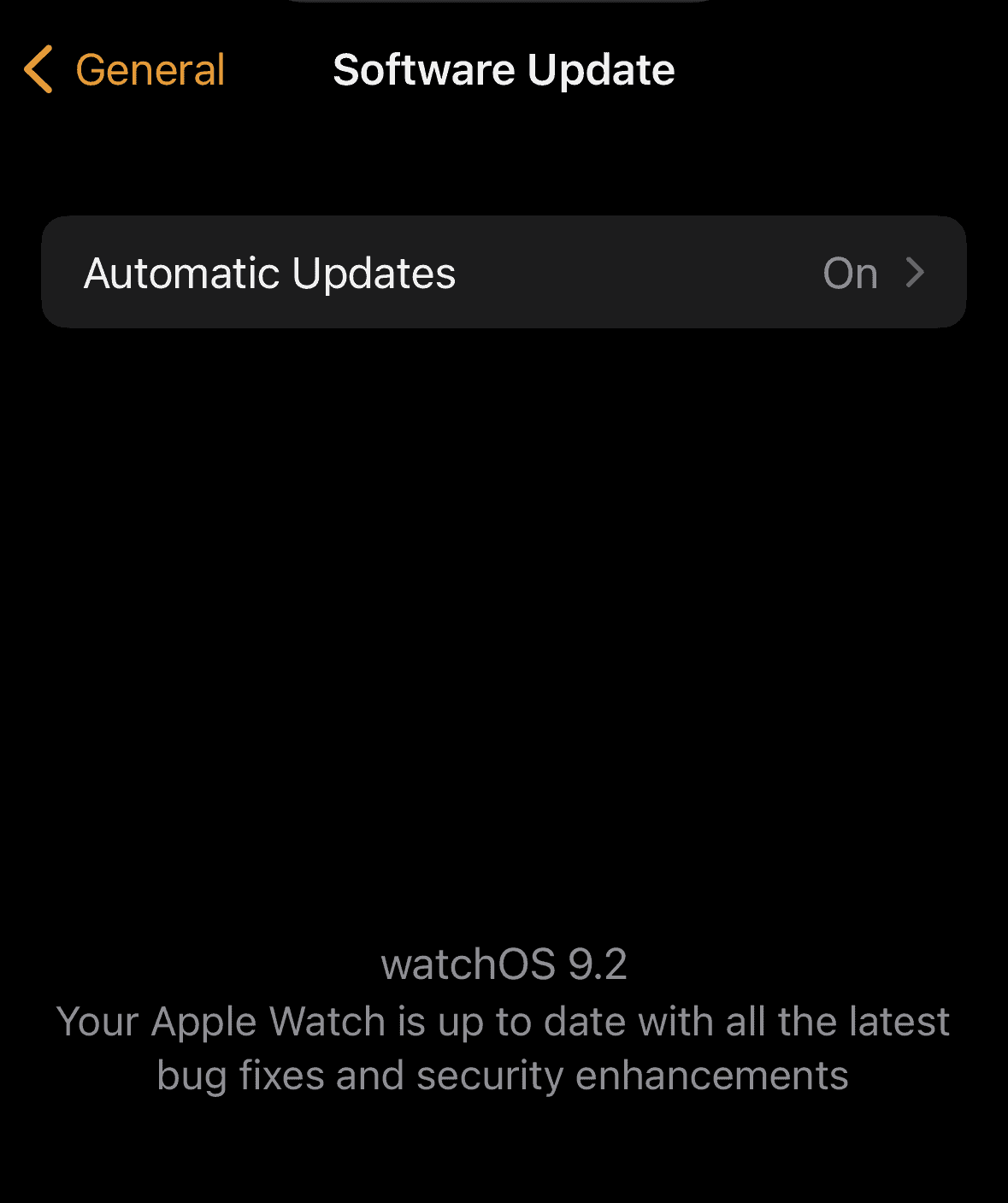
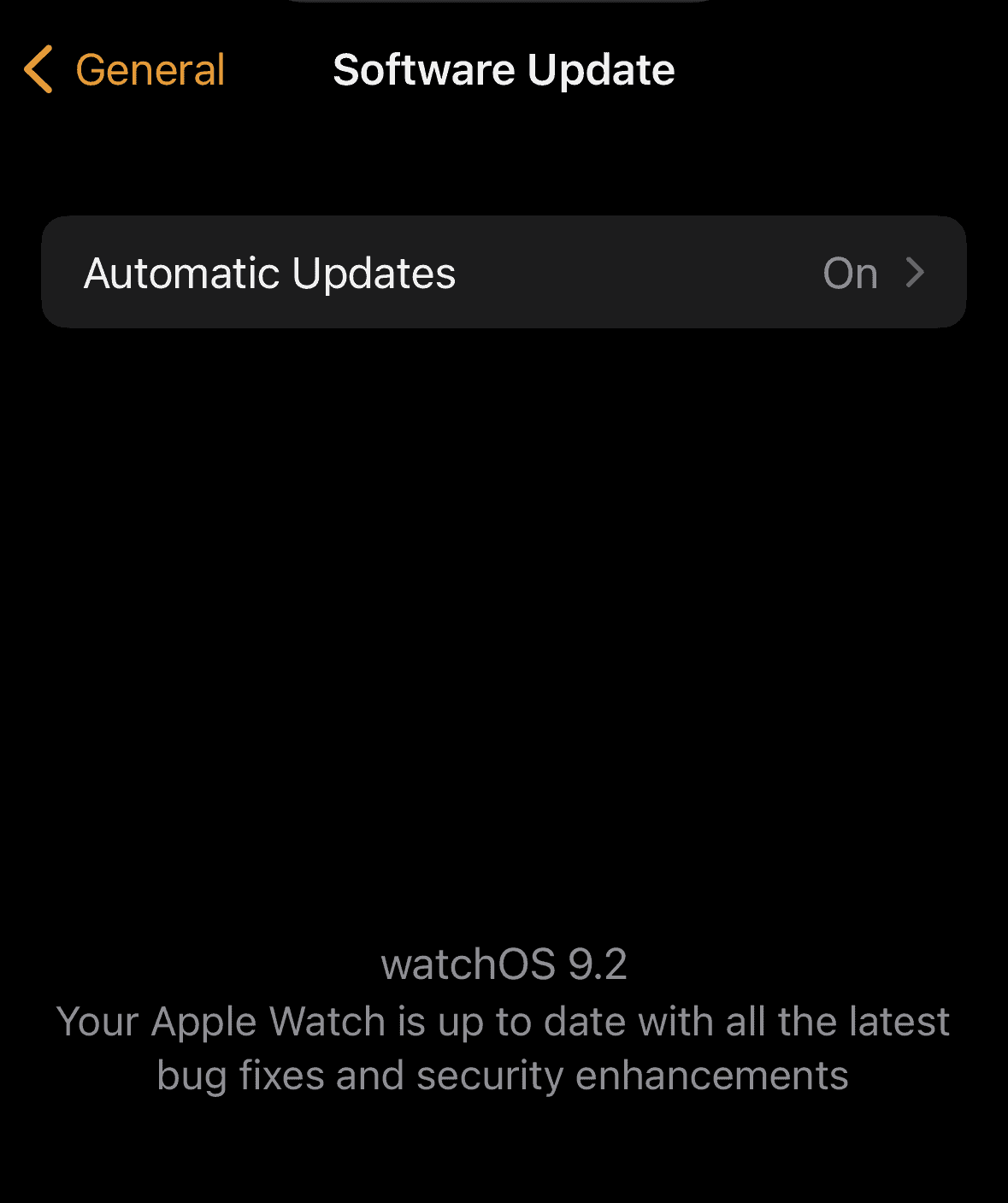
Puedes asegurarte que esté actualizado accediendo a la aplicación Apple Watch. Toca General y luego Actualización de software. Si hay una actualización disponible, aparecerá allí. También puede habilitar las actualizaciones automáticas en esa misma página.